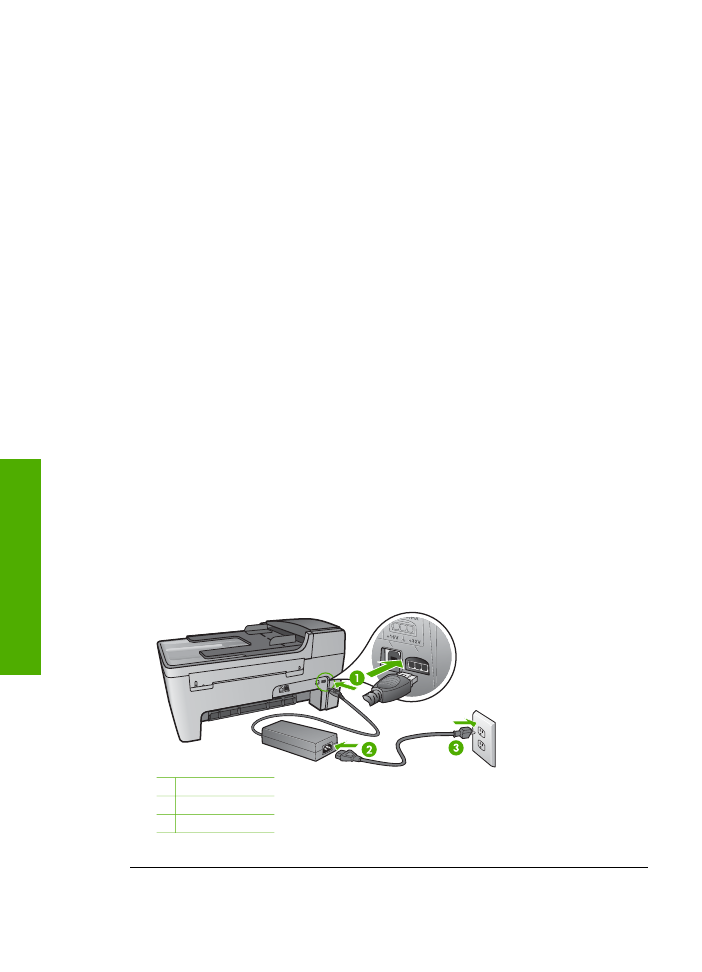
Installationsfelsökning för maskinvara
Använd informationen i det här avsnittet för att lösa problem som kan uppstå när du
installerar maskinvaran till HP All-in-One.
HP All-in-One startar inte
Åtgärd
Kontrollera att alla strömsladdar är ordentligt anslutna och vänta några
sekunder på att HP All-in-One ska slås på. Om det är första gången du slår på
HP All-in-One kan det ta någon minut för den att komma igång. Om
HP All-in-One är ansluten till ett grenuttag måste du se till att grenuttaget är
påslaget.
1 Strömanslutning
2 Nätadapter
3 Jordat eluttag
Kapitel 11
78
HP Officejet 5600 All-in-One series
Felsökning
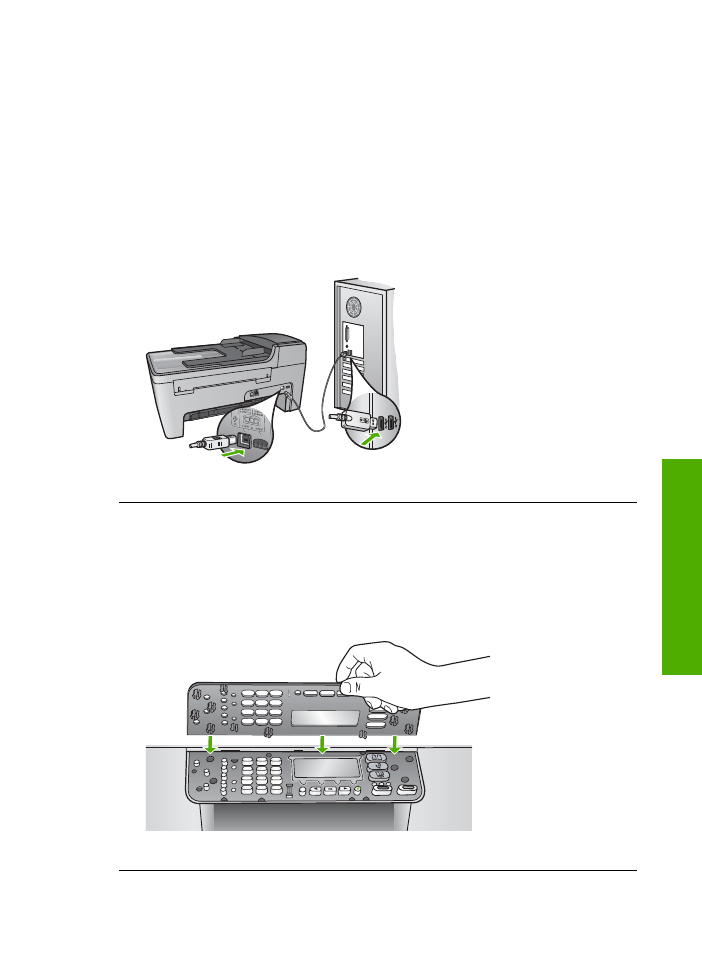
Jag har anslutit USB-kabeln men har problem med att använda HP All-in-One
tillsammans med datorn
Åtgärd
Du måste installera programvaran som medföljde HP All-in-One innan
du ansluter USB-kabeln. Anslut inte USB-kabeln till datorn förrän du uppmanas
att göra det. Om du ansluter USB-kabeln innan du uppmanas att göra det kan det
uppstå fel.
När du väl har installerat programvaran är det enkelt att ansluta datorn till
HP All-in-One med en USB-kabel. Anslut helt enkelt den ena änden av USB-
kabeln till datorns baksida och den andra till baksidan av HP All-in-One. Du kan
ansluta kabeln till valfri USB-port på datorns baksida. Mer information finns i
Felsökning av vanliga installationsproblem
.
I kontrollpanelsfönstret visades ett meddelande om att jag ska sätta fast
kontrollpanelens överstycke
Åtgärd
Detta kan betyda att kontrollpanelens överstycke inte är fastsatt eller att
det är fastsatt på fel sätt. Rikta in överstycket över knapparna högst upp på
HP All-in-One och tryck sedan fast stycket.
Användarhandbok
79
Felsökning
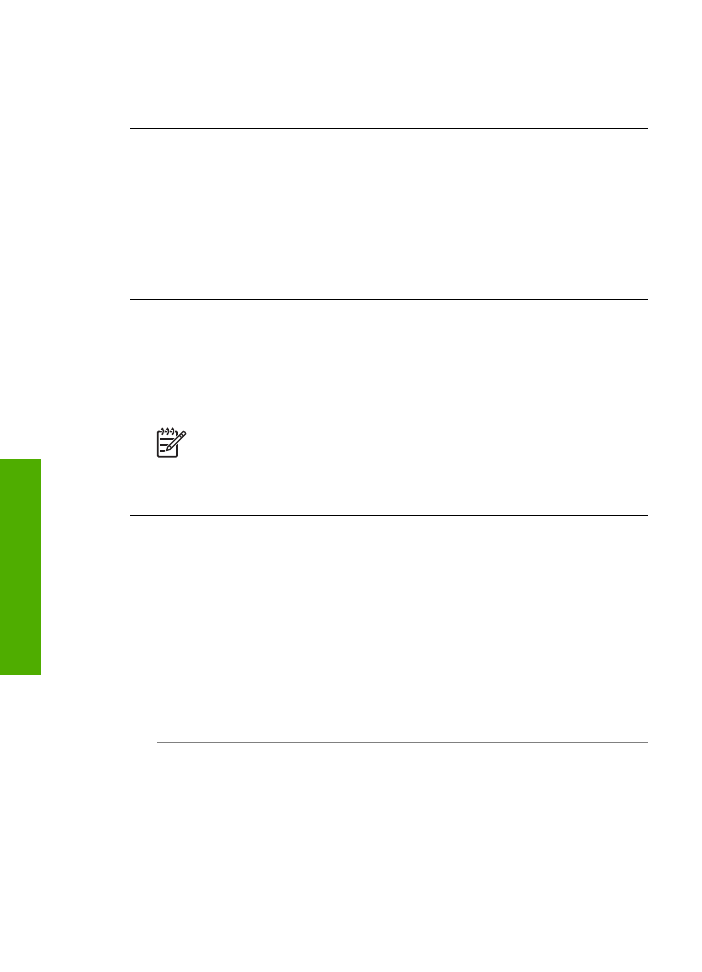
Fel språk visas i fönstret på kontrollpanelen
Åtgärd
Du kan när som helst ändra språkinställningarna från
Inställningsmenyn
. Mer information finns i
Ställa in språk och land/region
.
Fel måttsystem används på menyerna i fönstret på kontrollpanelen
Åtgärd
Du kan ha valt fel land/region när du installerade HP All-in-One. Det
land/den region du väljer avgör vilka pappersstorlekar som visas i fönstret på
kontrollpanelen.
För att ändra land/region måste du återställa språkinställningarna. Du kan när
som helst ändra språkinställningarna från
Inställningsmenyn
. Mer information
finns i
Ställa in språk och land/region
.
I fönstret på kontrollpanelen visades ett meddelande om att jag ska att rikta in
bläckpatronerna
Åtgärd
På HP All-in-One visas ett meddelande om att patronerna ska riktas in.
Meddelandet visas varje gång du installerar en ny patron. Mer information finns i
Rikta in bläckpatronerna
.
Anmärkning
Om du tar bort och installerar samma bläckpatron visas
inget meddelande på HP All-in-One om att du ska rikta in patronerna.
Justeringsvärdena finns kvar i HP All-in-One för den bläckpatronen, därför
behöver du inte justera om bläckpatroner.
I fönstret på kontrollpanelen visades ett meddelande om att justeringen av
bläckpatronerna misslyckades
Orsak
Fel papperstyp har fyllts på i huvudfacket, till exempel färgat papper,
papper med text eller vissa typer av återvunnet papper.
Åtgärd
Fyll på oanvänt vanligt vitt Letter- eller A4-papper i inmatningsfacket
och försök rikta in igen.
Om inriktningen misslyckas igen kan det bero på en defekt sensor eller
bläckpatron. Kontakta HP:s supportcenter. Gå till
www.hp.com/support
. Välj ditt
land/region om du blir uppmanad, och klicka därefter på
Contact HP
(Kontakta
HP) när du vill ha information om vart du ska ringa för teknisk support.
Orsak
Skyddstejpen sitter kvar på bläckpatronerna.
Åtgärd
Kontrollera varje patron. Om plasttejpen fortfarande täcker
munstyckena tar du försiktigt bort plasttejpen (genom att dra i den rosa fliken).
Vidrör inte munstyckena eller de kopparfärgade kontakterna.
Sätt tillbaka bläckpatronerna och kontrollera att de är inskjutna ordentligt och
låsta på plats.
Kapitel 11
80
HP Officejet 5600 All-in-One series
Felsökning
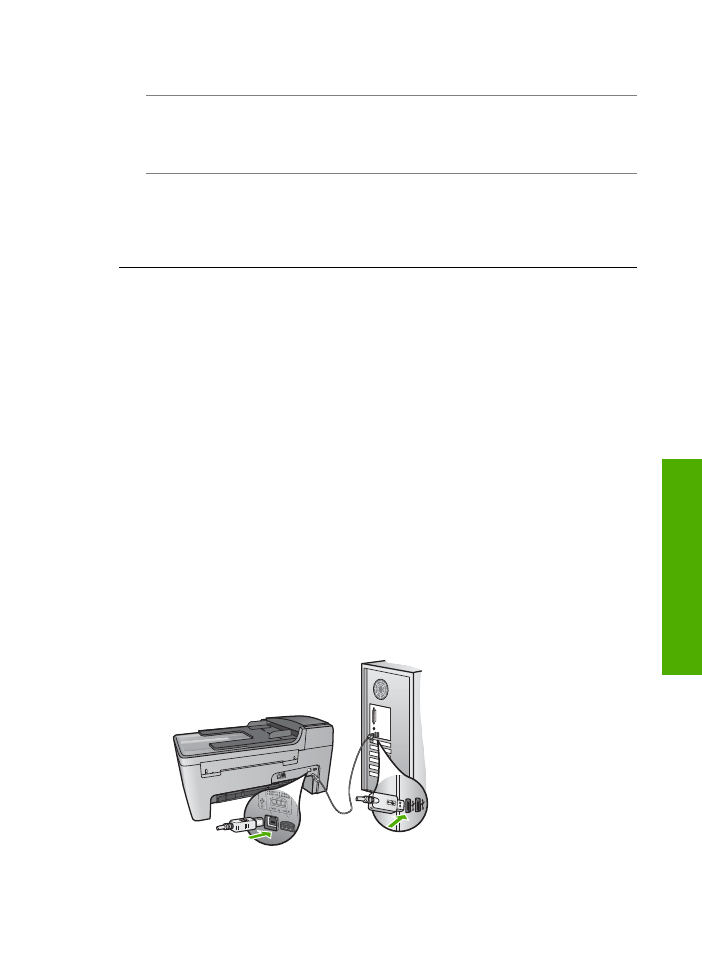
Mer information om hur du installerar bläckpatroner finns i
Använda bläckpatroner
.
Orsak
Bläckpatronens kontakter vidrör inte kontakterna i skrivarvagnen.
Åtgärd
Ta bort och sätt tillbaka bläckpatronerna. Kontrollera att de är inskjutna
ordentligt och låsta på plats.
Orsak
Bläckpatronen eller sensorn är defekt.
Åtgärd
Kontakta HP:s supportcenter. Gå till
www.hp.com/support
. Välj ditt land/
region om du blir uppmanad, och klicka därefter på
Contact HP
(Kontakta HP)
när du vill ha information om vart du ska ringa för teknisk support.
HP All-in-One skriver inte ut
Åtgärd
Om HP All-in-One och datorn inte kan kommunicera med varandra kan
du försöka med följande:
●
Kontrollera att utskriftskön på HP All-in-One inte pausades (Windows) eller
stoppades (Mac). Om den gjorde det väljer du lämplig inställning för att
utskriften ska fortsätta. Mer information om hur du visar utskriftskön finns i
dokumentationen som medföljde operativsystemet som är installerat på
datorn.
●
Kontrollera USB-kabeln. Om du använder en äldre kabel, kan det hända att
den inte fungerar som den ska. Försök med att ansluta den till en annan
produkt och se efter om USB-kabeln fungerar. Om du får problem kanske
USB-kabeln måste bytas ut. Kontrollera att kabeln inte är längre än 3 meter.
●
Kontrollera att datorn har USB-funktioner. Vissa operativsystem, till exempel
Windows 95 och Windows NT, har inget stöd för USB-anslutningar. Mer
information finns i dokumentationen som medföljde operativsystemet.
●
Kontrollera anslutningen från HP All-in-One till datorn. Kontrollera att USB-
kabeln är ordentligt ansluten i USB-porten på baksidan av HP All-in-One. Se
till att den andra änden av USB-kabeln sitter i en USB-port på datorn. När
kabeln har anslutits ordentligt stänger du av HP All-in-One och startar den
sedan igen.
Användarhandbok
81
Felsökning
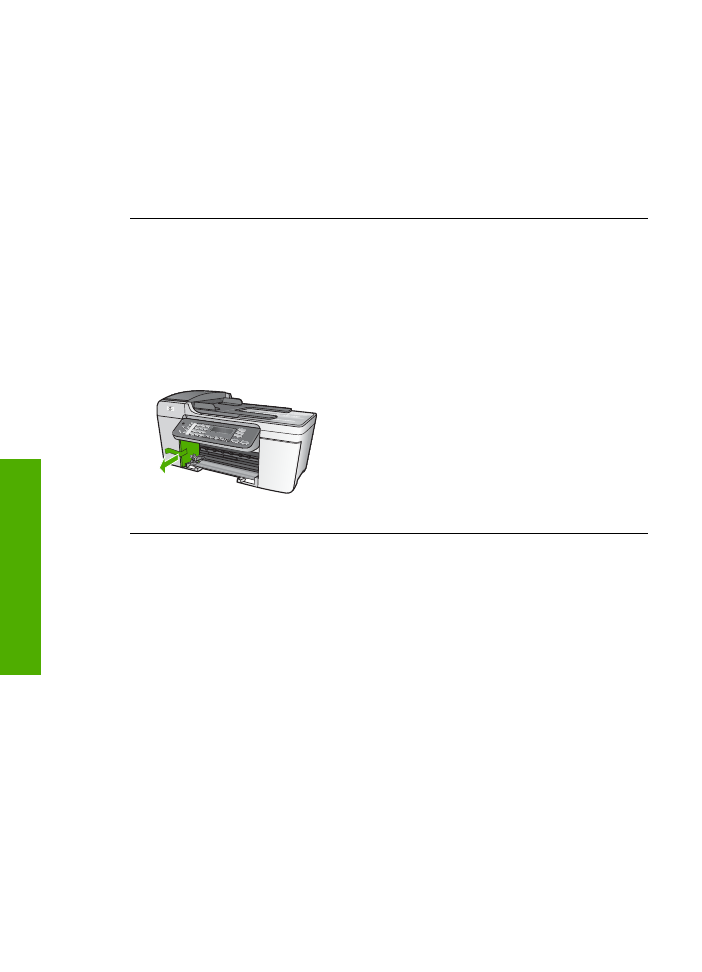
●
Kontrollera andra skrivare och skannrar. Du måste kanske koppla loss äldre
produkter från datorn.
●
När du har kontrollerat anslutningarna försöker du starta om datorn. Stäng av
HP All-in-One och slå på den igen.
●
Om det behövs avinstallerar du
HP Image Zone
och installerar det på nytt.
Mer information finns i
Avinstallera och installera om programvaran
.
Mer information om hur du konfigurerar HP All-in-One och ansluter den till datorn
finns i finns i inställningshandboken som medföljde HP All-in-One.
I fönstret på kontrollpanelen visades ett meddelande om papperstrassel eller
om att skrivarvagnen har fastnat
Åtgärd
Om kontrollpanelsfönstret visar ett felmeddelande om papperstrassel
eller om att skrivarvagnen fastnat, kan det finnas kvar förpackningsmaterial inuti
HP All-in-One. Titta inuti skrivaren, och kontrollera även luckan till skrivarvagnen.
Transportlåset kan finnas kvar på den vänstra sidan av HP All-in-One. Dra ut
transportlåset och släng det.